Dans ce tutoriel, vous allez découvrir comment créer un fond de carte composé d’images tuilées (format MBTiles), limité à votre zone d’étude, afin d’utiliser un fond « hors ligne » ( « offline » ) dans une application de saisie mobile directement sur le terrain !
Pour ce tutoriel, j’utilise QGIS 3.28.
1. Préparer les données : images et zone d’étude dans QGIS pour le fond MBTILES
Des images pour créer le fond d’images tuilées MBTiles
Pour commencer, nous allons devoir ajouter des images au projet QGIS. Ce sont ces images qui seront copiées et compilées entre elles afin de créer un seul fichier d’images tuilées, que l’on pourra utiliser en dehors de QGIS, dans une application mobile par exemple.
Pour obtenir des images, vous pouvez par exemple télécharger des images orthophoto de l’IGN.
Pour ce tutoriel, j’utilise des images de Google satellite, disponibles très facilement en flux.
Limites de la zone d’étude
Pour cet exemple, je souhaite créer un fichier MBTiles correspondant à ma zone d’étude fictive : la Réserve naturelle régionale des Étang et boisements de Joreau.
J’utilise ici les limites de la RNR, téléchargeables sur le site de l’INPN.
Si vous n’avez pas les limites de votre zone d’étude, aucun soucis ! Comme nous le verrons dans la suite du tutoriel, cette étape est facultative !
Vous pourriez aimer

Tutoriel : ajouter facilement des fonds de carte dans QGIS avec l’extension QuickMapServices
Vous pourriez aimer

Les adresses incontournables pour télécharger des données (gratuites !) sur l’environnement
Les données sont préparées, nous pouvons maintenant créer le fichier MBTILES.
2. Créer le fond tuilé MBTILES avec les Outils raster de QGIS (raster’s tools)
Générer un fichier XYZ MBTiles
Pour générer un fichier MBTiles avec QGIS, double-cliquez sur le nom de l’outil dans la liste de la boîte à outils.
Une nouvelle fenêtre « Générer des tuiles XYZ (MBTiles) » va alors s’ouvrir. Dans cette fenêtre, nous allons pouvoir renseigner les différents paramètres que l’on souhaite pour notre futur fichier MBTiles.
Dans un premier temps, nous pouvons définir l’étendue du fichier de tuiles MBTiles. Pour faire simple, cela va correspondre à la surface qui sera contenue dans le fichier (dans mon exemple j’ai besoin des images satellites sur la zone de la RNR de Joreau !).
Cliquez sur « Extent ». Ici on pourra choisir une étendue, par exemple sur le canevas de carte (ce que l’on voit à l’écran dans QGIS), une étendue selon une autre couche (je pourrais utiliser la couche de la limite de la RNR de mon exemple !), ou encore dessiner une étendue directement sur le canevas de carte.
Donc, même sans avoir la limite de votre site d’étude, vous pouvez générer un MBTiles sans problème !
Si vous utilisez une couche avec la limite de votre site d’étude, veillez bien à ce que cette couche ait le même EPSG que la couche d’images que vous utilisez pour créer le fond tuilé.
Il est ensuite possible de choisir les valeurs des différents autres paramètres du fichier MBTiles que vous souhaitez générer.
Vous pouvez garder la plupart des valeurs par défaut. Pensez au moins à changer les valeurs de zoom minimum et maximum. Pour le zoom maximum, une valeur de 18 est un bon compromis entre vitesse de création du fichier et précision des images. Vous pouvez évidemment aller au delà (jusqu’à 25), mais passé 20 environ, le temps de création du fichier peut être très long !
Enfin, pensez à choisir un enregistrement du fichier MBTiles sur votre ordinateur, en cliquant sur les 3 petits points à côté de la dernière ligne (fichier en sortie), puis cliquez sur Enregistrer vers un fichier.
Attention, avant de lancer la création du fichier MBTiles, pensez à ne garder visible que la couche d’images pour votre fichier tuilé (au risque de voir les autres éléments visibles intégrés dans votre MBTiles !).
Cliquez sur le bouton « Exécuter » pour lancer la création du fichier MBTiles.
Vous verrez alors apparaitre des informations sur la génération du fichier d’images tuilées, ainsi que l’avancée du processus. Une fois que tout est terminé, vous pouvez fermer cette fenêtre !
Un fichier d’images tuilées MBTILES crées avec QGIS !
Vous retrouverez votre fichier d’images tuilées dans le dossier que vous aviez choisi pour son enregistrement. Ce fichier a bien une extension en .mbtiles, et vous pouvez facilement l’utiliser dans une application de saisie sur téléphone ou tablette !
Vous pouvez vérifier que votre MBTiles fonctionne bien en l’ajoutant dans le canevas de carte de QGIS.
Pour bien visualiser mon fond d’images tuilées, j’ai ajouté un fond OpenStreetMap, comme vous pouvez le voir sur l’image juste en dessous.
Un petit coup de pouce ?
Cet article vous a plu et vous pensez qu’il pourrait être utile à quelqu’un d’autre ? Partagez le sur vos réseaux grâce aux boutons juste en dessous ! Merci !
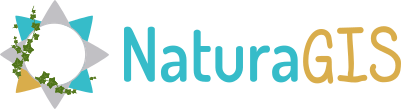
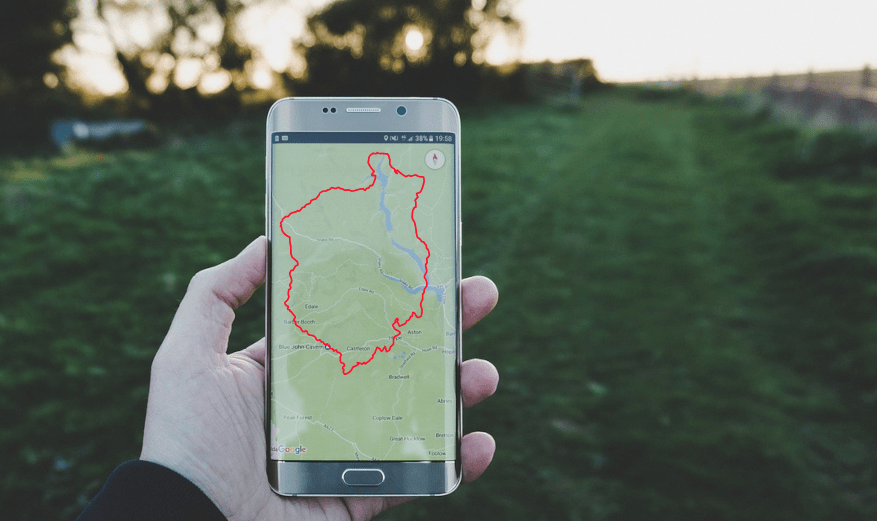
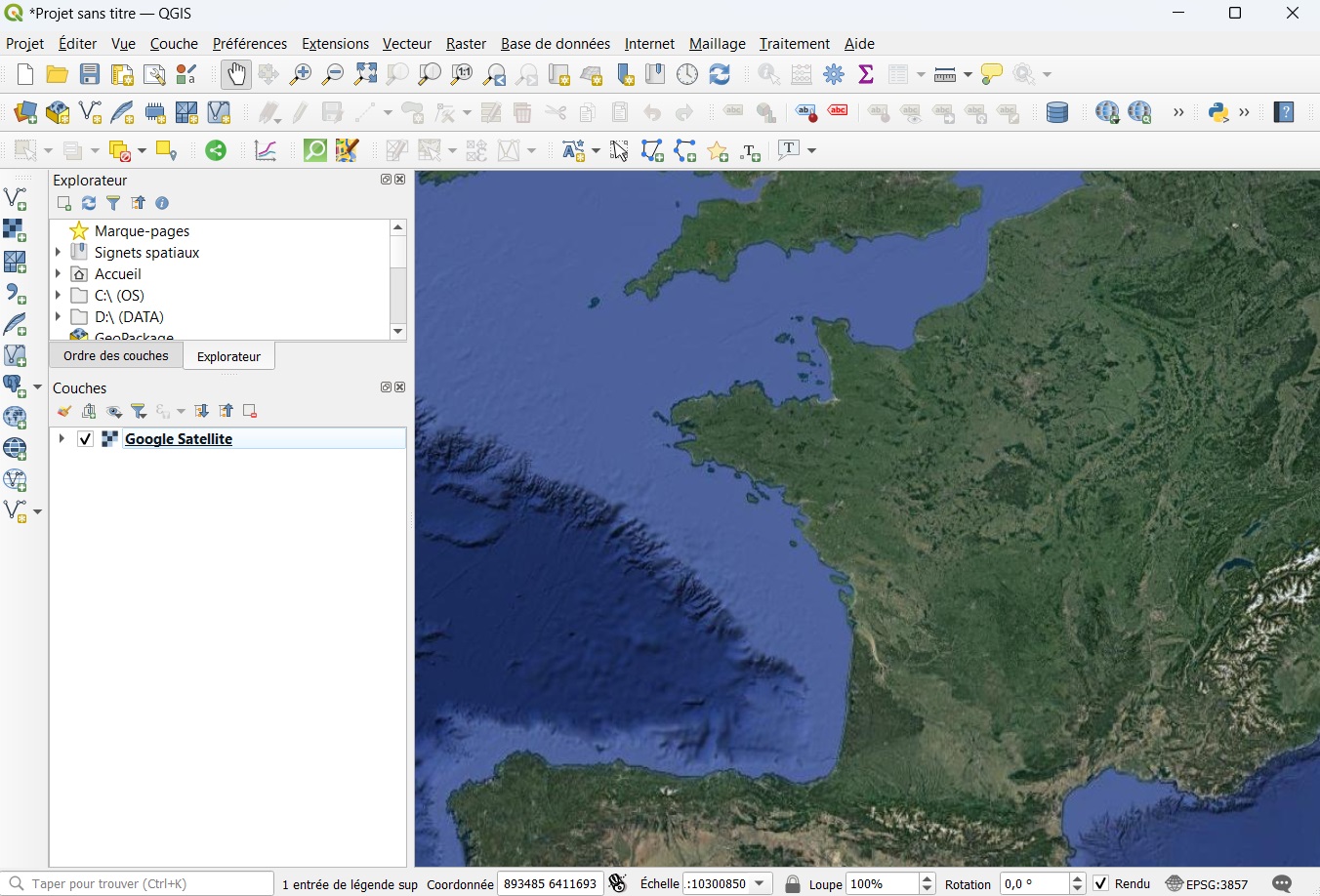
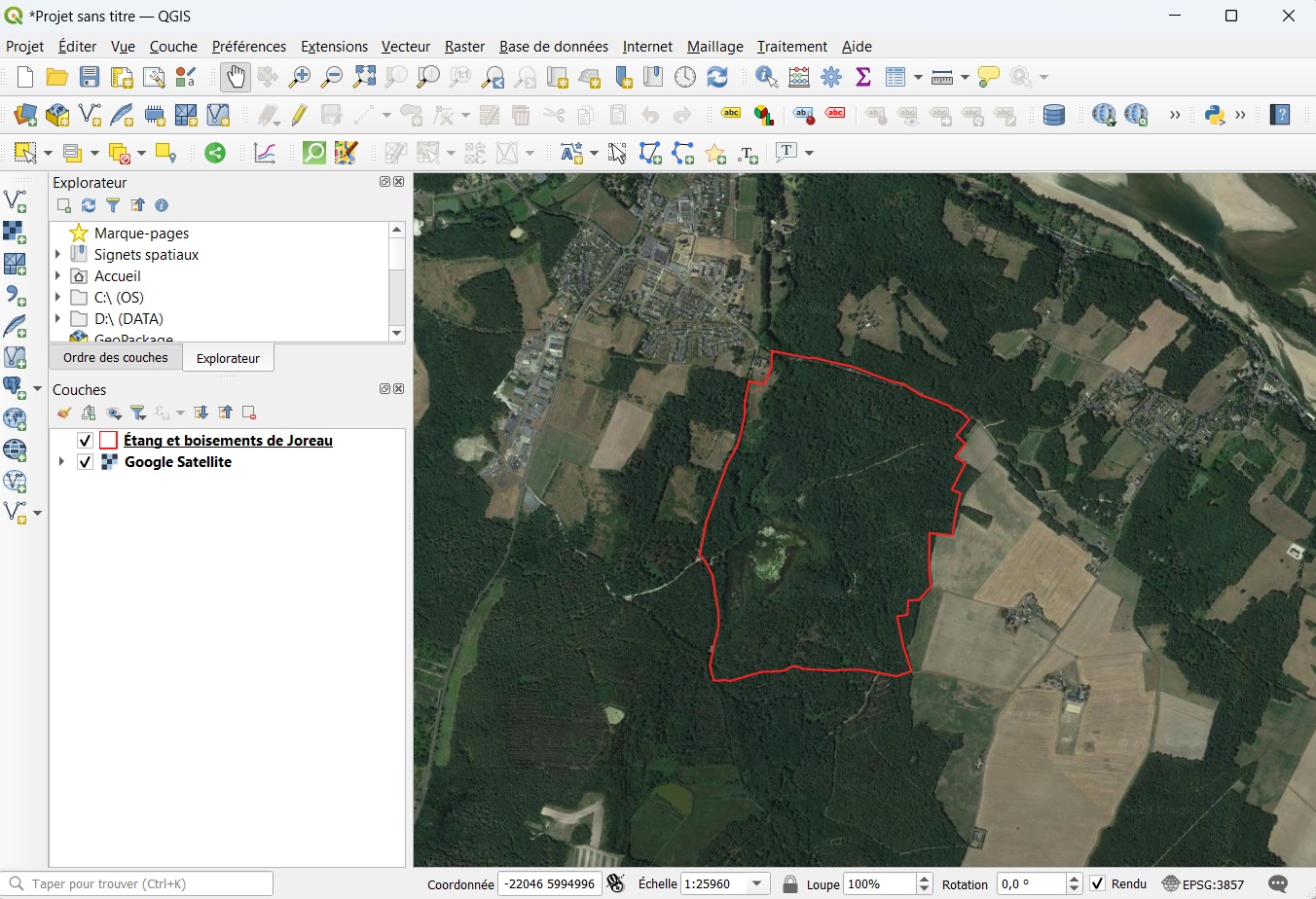
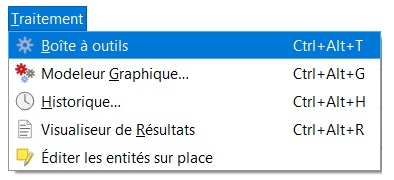
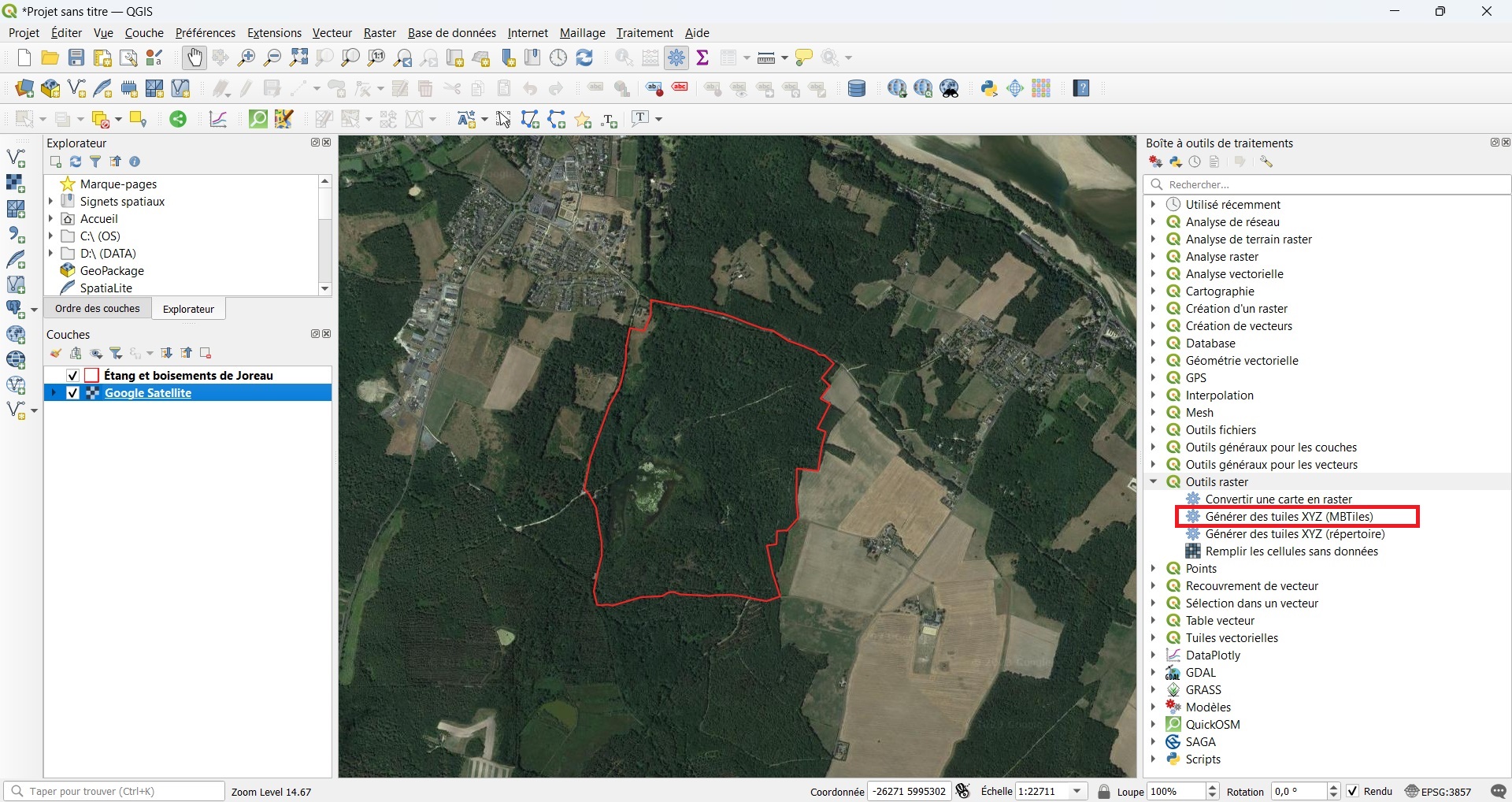
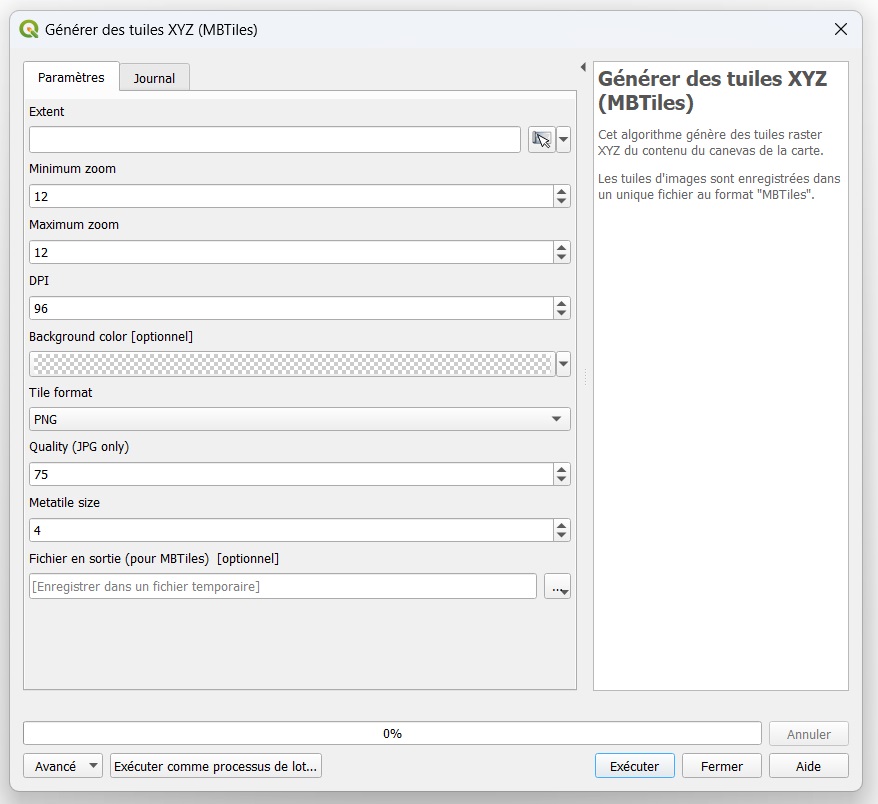
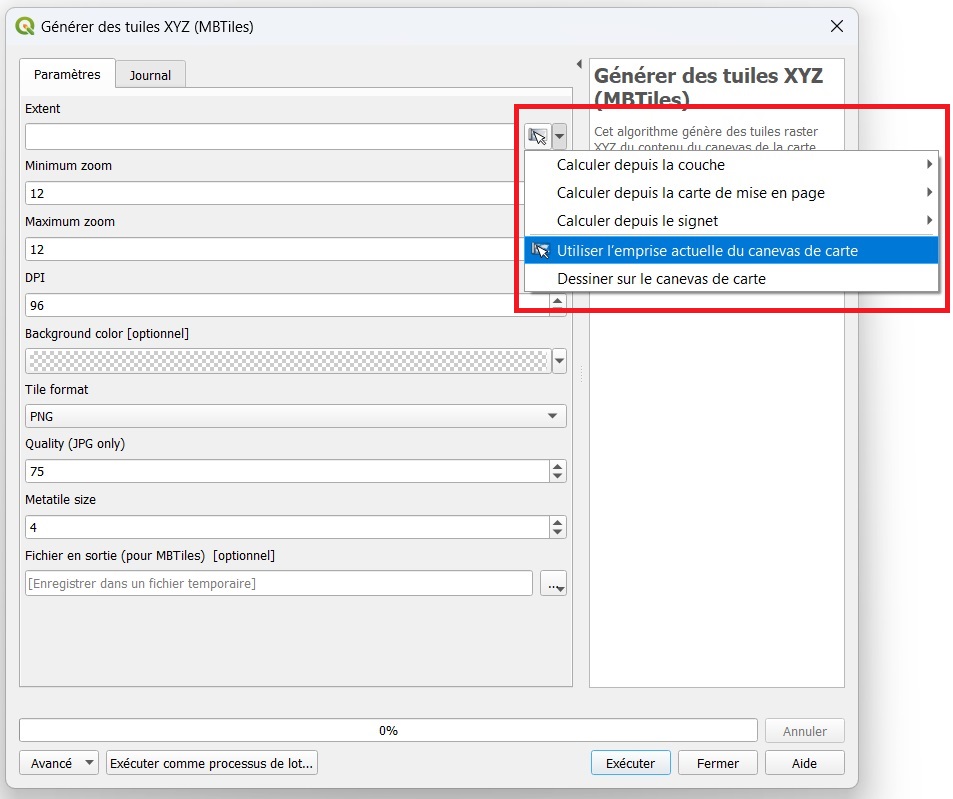
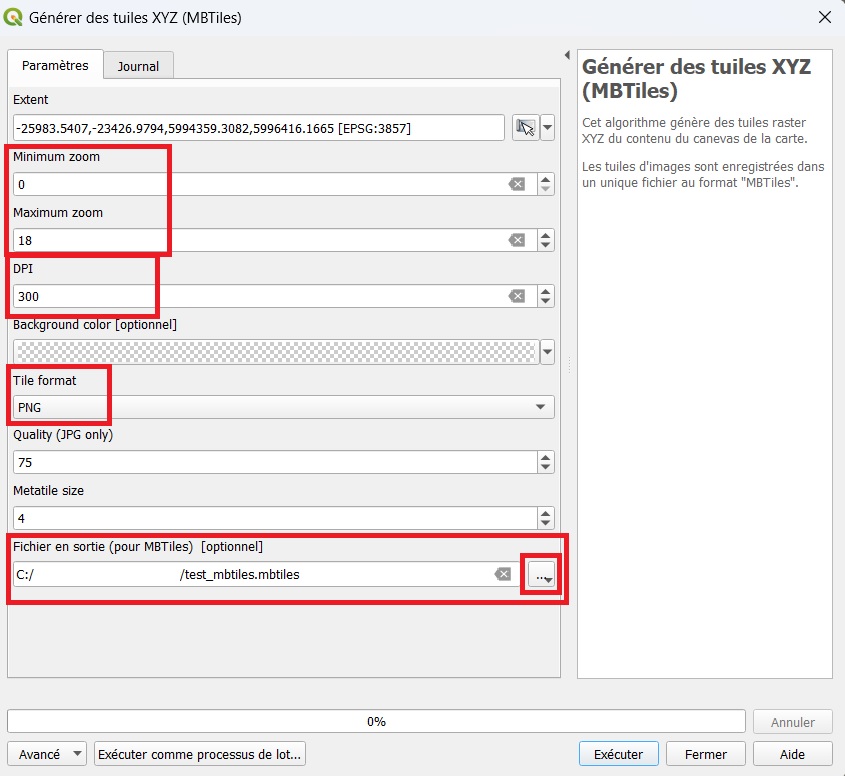
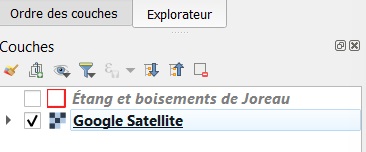
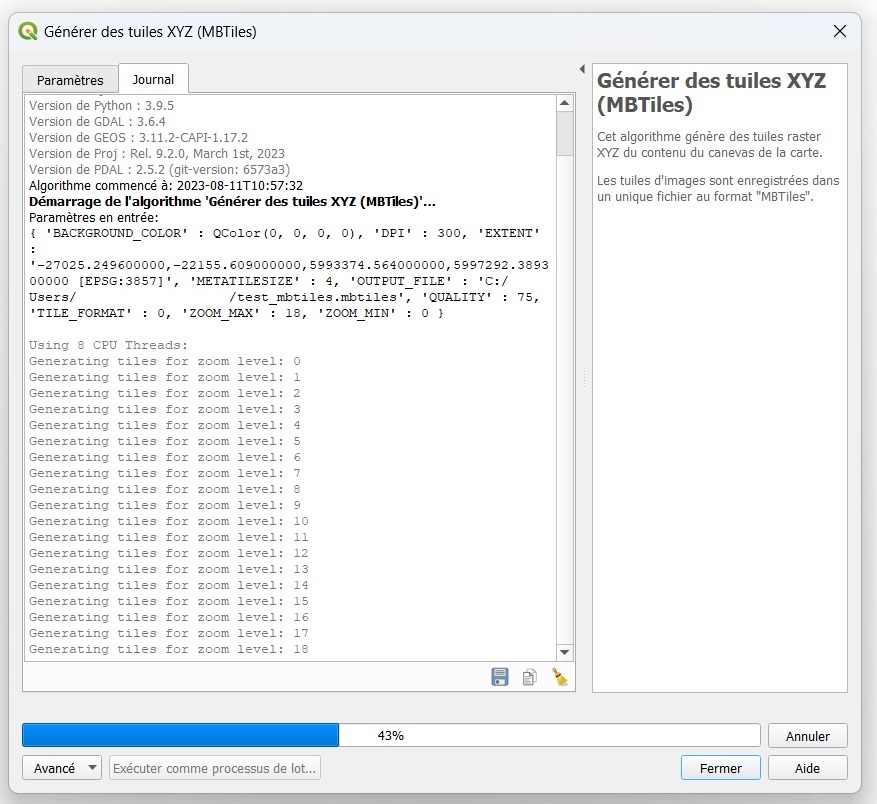
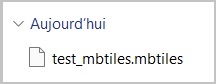
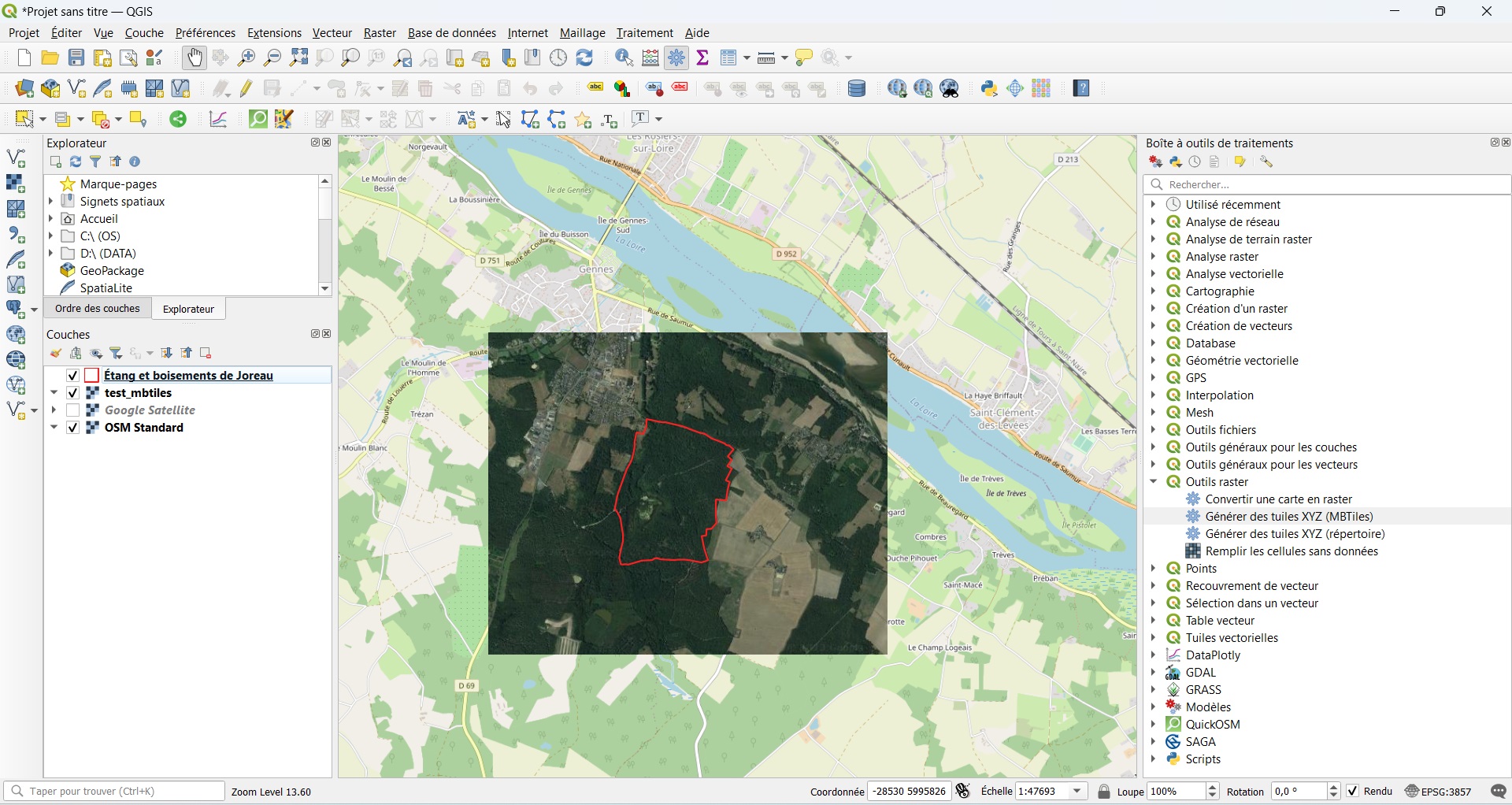
![[Tuto] Ouvrir une feuille d’un tableur Calc automatiquement en cliquant sur une géométrie avec les actions de QGIS](https://naturagis.fr/wp-content/uploads/2019/05/article_action_qgis_macro_calc-440x264.png)


![[Astuce QGIS] créer une nouvelle couche vecteur à partir d’une sélection](https://naturagis.fr/wp-content/uploads/2019/05/article_qgis-enregistrer-selection-440x264.png)
Bonjour chers tous suis intéressé pour les modules QGIS donc j’attends l’intégration. Merci qui peut m’aider.